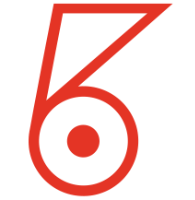- Wenn eine Bestellung storniert wird und diese mit Karte gezahlt wurde, wird der Benutzer gefragt, ob die Stornierung auch per Karte erfolgen soll.
- Hintergrund ist, dass die Transaktionen zuerst in der S-POS App gespeichert und erst mit einem Kassenschnitt an den Zahlungsanbieter gesendet werden.
- Solange
das noch nicht erfolgt ist, können die Zahlungen in der S-POS App storniert
werden.
ACHTUNG!
Alternativ kann auch Bar oder Sonstiges ausgewählt werden. Die Stornierung der Bestellung wird dann ausgeführt, die Buchung bleibt aber auf der s-pos App erhalten und verrechnet.
Schritt 1
Navigation/Verkaufsvorgänge: Verkaufsvorgang auswählen -
Schritt 2
Storno-Button klicken (Kreis mit x)
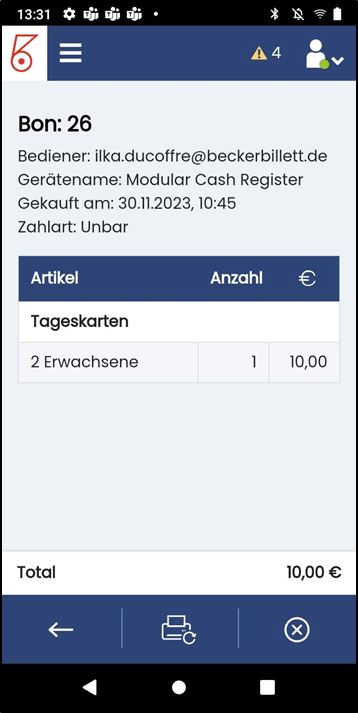
Schritt 3
Durch Anklicken von „Karte“ wird der Vorgang in der s-pos App gestartet.
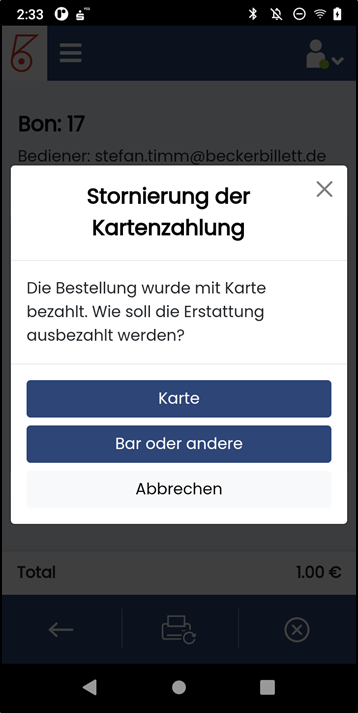
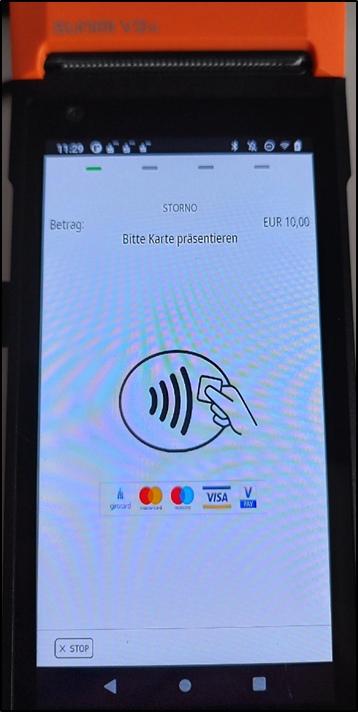
Schritt 5
Nachdem die Stornierung erfolgreich war, erschient ein weiterer Dialog, mit dem sich der Benutzer den Kunden- und Händlerbeleg ausdrucken kann.
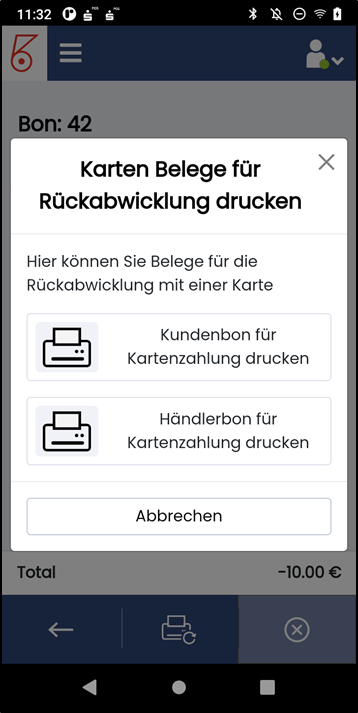
Schritt 6
Stornierung wird in den Verkaufsvorgängen angezeigt.
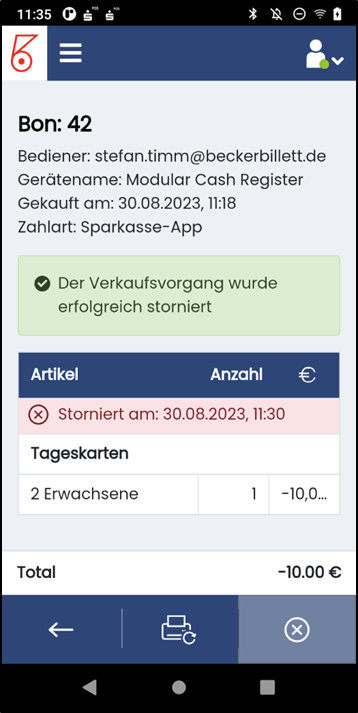
Storno-Button klicken (Kreis mit x)
Schritt 3
Durch Anklicken von „Karte“ wird der Vorgang in der s-pos App gestartet.
Schritt 4
Der Kunde wird aufgefordert seine Karte vorzulegen (auf den orangenen
Bereich).
Schritt 5
Nachdem die Stornierung erfolgreich war, erschient ein weiterer Dialog, mit dem sich der Benutzer den Kunden- und Händlerbeleg ausdrucken kann.
Schritt 6
Stornierung wird in den Verkaufsvorgängen angezeigt.